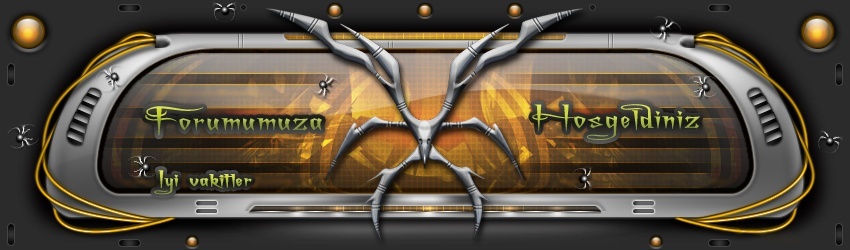İhtiyacınız olanlar çok basit. Bir internet bağlantısı (ki bu yazıyı
okuduğunuza göre bir bağlantınız var), WinAmp 2.78 yada 5.04 (muhtemelen bu da
vardır), Nullsoft SHOUTcast Server ve bir adet WinAmp eklentisi.
Bu malzemeleri bulabileceğiniz adresler:
WinAmp 2.81:
http://classic.winamp.com/download/ (Not: WinAmp 3.0'de desteği yok ancak Winamp5.04 de Çalışıyor !....)
WinAmp 5.04:
http://www.winamp.com/player/free.php Nullsoft SHOUTcast Server:
http://www.shoutcast.com/downloads/sc1- ... indows.exe
Winamp için SHOUTcast DSP Plugin:
http://www.shoutcast.com/downloads/shou ... indows.exe
Şimdi bir yandan bunları indirirken, bir yandan da neler yapacağımızı
anlatalım;
Bu arada küçük bir uyarı: SHOUTcast ile internet üzerinden radyo yayını
yapmak istiyorsanız WinAmp'ın 2.x yada 5.x versiyonlarından birini kurmanız
gerekiyor. 3.0'ı çoktan kurduysanız üzülmeyin, iki versiyon makinanızda aynı
anda barınabiliyorlar.
İlk olarak WinAmp 2.81 yada 5.04'i kuralım. Yapacağınız iş son derece basit.
İndirdiğiniz dosyaya (winamp281_full.exe yada winamp504_strata.exe) çift tıkladığınızda kurulum fazla
müdahale etmenize gerek kalmadan halloluyor.
Şimdi WinAmp'ı kapatıyoruz ve DSP Plugin'ini kuruyoruz. Bunun için de
"shoutcast-dsp-1-8-2b-windows.exe" dosyasına çift tıklayın. Böylece WinAmp
eklentimizi de kurmuş olduk.
Son olarak da yayın yapmamızı sağlayacak olan uygulamayı kurmak için
"shoutcast-1-8-9-windows.exe" dosyasına çift tıklayın. Bu uygulamayı da
kurduktan sonra ufak tefek bazı ayarlar yapmamız gerekiyor.
Ayar yapmaya WinAmp eklentisinden başlayalım. Bunu yapabilmek için WinAmp'ı
çalıştırın. Tekrar hatırlatalım, sisteminizde WinAmp'ın hem 2.81 yada 5.04 hem de 3.0
sürümleri yüklüyse, 2.81 yada 5.04 versiyonunu çalıştırmanız gerekiyor. Programı
çalıştırdığınızda bildiğiniz WinAmp penceresi açılacaktır. Eklentinin
ayarlarını yapmak için program penceresinin sol üst köşesinden menüye
girmeniz gerekiyor. Menüde de Options'ı, oradan da Preferences'ı
seçeceksiniz.
Karşınıza gelen pencerede, Plug-ins bölümünün altında yer alan DSP/Effect
seçeneğine tıklayın. Sağ tarafta bu eklentiyi etkin hale getirmek için
(none) yazan satırın bir altındaki satıra tıklayın. Yeni bir pencere
açılacak ve oradan da gerekli ayarları yapacağız.
Yayınımızı gerekli şekilde yapabilmemiz için bu eklentinin ayarlarını
halletmemiz gerekiyor. Gayet basit işlemler;
Main
Bu bölüm, yayına başladıktan sonra çeşitli bilgiler veren bir bölüm
dolayısıyla şu anda burada yapacak bir işlem yok.
Output:
Bu pencerede, bizi ilgilendiren 3 bölüm var: "Connect", "Connection" ve
"Yellowpages" butonları. Connect butonuna tüm ayarlarımızı yaptıktan sonra
geri döneceğiz.
Connection:
Bu butona tıkladığınızda karşınıza alttaki pencere gelecektir. Buradaki
alanları şu şekilde doldurun:
Address: localhost
Password: İstediğiniz herhangi bir şifre. Bir yere not edin tekrar
gerekecek.
Encoder: Burada "1" i seçin.
Geri kalan ayarları değiştirmeniz gerekmiyor.
Yellowpages:
Yellow Pages Configuration yazan kısımda çok da gerekli olmayan ama
dinleyicilerinize ek bilgiler verebilecek alanlar var:
"Make this server public": Bu seçeneği işaretlerseniz, SHOUTcast'in
sayfalarında listelenirsiniz. Eğer yayınınıza herkesin erişmesini
istiyorsanız bu kutuyu işaretleyebilirsiniz.
Description: Yayınınızın adı
URL: Web sitenizin adresi
Genre: Çaldığınız müziğin türü
AIM: AOL Instant Messenger numaranız
ICQ: ICQ numaranız
IRC: IRC kanalınız
"Enable Title Updates": İşte bu bölümdeki en işe yarayan ayar. Eğer bu
kutuyu işaretlerseniz, çaldığınız parçalar değiştikçe, dinleyicileriniz de
bu değişikliği görebilecekler.
Encoder:
Encoder kutusundan "Encoder1" i seçin.
Encoder Type menüsünden *** Encoder'ı seçin.
Encoder Settings menüsünden 24kbps, 22.050kHZ, Mono seçin.
Bu ayarlar arasında en çok oynayacağınız bu sonuncusu olacaktır. Burada
seçtiğiniz ayarlara ve bağlantı hızınıza göre dinleyicilerinizin yayınınızı
hangi kalitede ve ne kadar rahat dinleyeceğini belirleyeceksiniz.
Kısaca anlatmak gerekirse, burada seçtiğiniz kalite ne kadar düşük olursa
ses o kadar bozuk fakat dinlemek o kadar kolay olacaktır.
Yayın sırasında aynı anda kaç kişinin sizin makinanıza bağlanıp müzik
dinleyeceğine bağlı olarak da bu ayarlarda deneme yanılma yoluyla doğru yolu
bulacaksınız.
Input:
Input Device menüsünden WinAmp(Recommended) seçtiğiniz zaman eklenti ile
ilgili ayarlar sona ermiş oluyor.
Bundan sonraki adımda, sunucu uygulamasının ayarlarını yapacağız. Bu Ayarları Yapmak İçin
C:\Program Files\SHOUTcast (yada Başka Bir Dizine Kurduysanız Oraya Gidiyosunuz)
Orada sc_serv.ini dosyasını açıp aşşağıdaki değişiklikleri yapıyorsunuz!...
Sunucu ayarları:
; MaxUser. The maximum number of simultaneous listeners allowed.
; Compute a reasonable value for your available upstream bandwidth (i.e. if
; you have 256kbps upload DSL, and want to broadcast at 24kbps, you would
; choose 256kbps/24kbps=10 maximum listeners.) Setting this value higher
; only wastes RAM and screws up your broadcast when more people connect
; than you can support.
; Alttaki satırda yayınınıza bağlanacak maksimum kullanıcı satırını girin
MaxUser=32
; Password. While SHOUTcast never asks a listener for a password, a
; password is required to broadcast through the server, and to perform
; administration via the web interface to this server. This server should
; consist of only letters and numbers, and is the same server your
broadcaster
; will need to enter in the SHOUTcast Source Plug-in for Winamp. THIS VALUE
; CANNOT BE BLANK.
; Eklenti ayarlarını yaparken Output kısmında girdiğiniz şifreyi buraya da
girmelisiniz
Password=sifre
; PortBase. This is the IP port number your server will run on. The
; value, and the value + 1 must be available. If you get a fatal error when
; the DNAS is setting up a socket on startup, make sure nothing else on the
; machine is running on the same port (telnet localhost portnumber -- if you
; get connection refused then you're clear to use that port). Ports < 1024
; may require root privledges on *nix machines. The default port is 8000.
PortBase=8000
Bu ayarlamaları yaptıktan sonra Notepad'i kapatın. Dosyayı kaydetmek isteyip
istemediğinizi sorduğunda evet deyin.
İlk yayınınıza başlamanıza çok az bir zaman kaldı. Eğer tüm ayarları
yaptıysanız, ufak ufak yayına başlayabiliriz.
Önce, SHOUTcast DNAS uygulamasını başlatın.
Karşınıza yeni bir pencere açılacak. Buradaki satırlarda, sunucu uygulaması
ile ilgili bazı istatistikleri görebilirsiniz. Bu pencereyi küçültmek için
"Hide Monitor" menüsüne tıklayın. Tekrar açmak isterseniz saati gösteren sağ
alt köşeden uygulamanın ikonuna tıklamanız yeterli olur.
İkinci adımda, WinAmp'ı çalıştırın. Program çalıştığında, daha önce
ayarlarını yaptığımız SHOUTcast Source penceresi de açılacaktır.
Artık yayına başlamaktan iki adım ötedeyiz. WinAmp'a yayınlamak istediğiniz
parçaların listesini ekleyin ve "Play" e basın.
Son olarak da, artık her seferinde WinAmp'la birlikte açılıp başınıza dert
olan o ince uzun "SHOUTcast Source" penceresinde Output sekmesine gelip
connect butonuna bastığınızda yayınınız başlıyor.
Elbette yayınınızın internetten dinlenebilmesi için bağlantınızın yapılmış
olması gerekir.
Yayını test edebilmek için de dinleyecek kişilerde WinAmp uygulamasının
bulunması gereklidir.
Yayını dinleyecek kişinin sizin yayını gerçekleştirdiğiniz internete bağlı
makinanızın IP adresini bilmesi gereklidir.
Bunu bulmak için de internete bağlandıktan sonra eğer makineniz Windows 98
ise Start>Run menüsünde "winipcfg" yazın, makineniz Windows NT/2000/XP ise
Start>Run menüsünde "cmd" yazın ve DOS komut satırında ipconfig yazın.
Karşınıza çıkan sayfadan IP numaranızı not alın ve arkadaşlarınıza dağıtmaya
başlayın...
Yayını dinlemek isteyen kişi, WinAmp'ın play menüsünde Location'ı seçip,
http://(ip adresiniz):8000 yazmalı (Örnek:
http://212.144.55.22:8000). Bunu
yaptıktan birkaç saniye sonra, sizin radyonuz dinleniyor olacak.
Yayınızı birde internet explorer 'a
http://(ip adresiniz):8000/listen.pls
yazdırarak dinletebilirsin bunu yazdıkları zaman internet explorer'a direk
winamp açılır ve sizin yayınınız çalmaya başlar birkaç saniye içinde!....
Ancak Yukarıda Anlattığım Şekilde En Fazla 2-3 Kişiye Yayın Yapabilirsiniz 256 Adsl ile...
Eğer Daha Geniş Bi Kitleye Hitap Etmek İstiyorsanız Bi Shell Firmasından Shell Alarak Serverı Oraya Kurup Yayını Yine Kendi Bilgisayarınızdan Yapmanız Gerekiyor
Şimdi Birde Shell Alıp SSH 'e Veya Telnete'e Girdikten Sonra Yapmanız Gerekenleri Yazalım.
1. Linux Server İçin =
wget
http://www.shoutcast.com/downloads/sc1- ... bc6.tar.gz
FreeBSD Server İçin =
wget
http://www.shoutcast.com/downloads/sc1- ... elf.tar.gz
Yazıp Önce Dosyayı Servera İndiriyoruz Daha Sonra
2. Linux Server İçin = tar zxvf shoutcast-1-9-4-linux-glibc6.tar.gz
FreeBSD Server İçin = tar zxvf shoutcast-1-9-4-freebsd4-elf.tar.gz
Yazıyoruz
3. Linux Server için = cd shoutcast-1-9-4-linux-glibc6
FreeBSD Server için = cd shoutcast-1-9-4-freebsd4-elf
yazıyoruz ve radyoyu kurduğumuz klasöre giriyoruz....
4. Linux & FreeBSD Server için = pico sc_serv.conf yazıyoruz ve Karşımıza Aşşağıdaki Gibi Biyer Çıkıyor..
; SHOUTcast Distributed Network Audio Server configuration file
; Copyright (C) 1998-2002 Nullsoft, Inc.
; All Rights Reserved.
; Last modified Jan 16 2002
; If you want to manage multiple configurations, just copy
; this file to another name, and run sc_serv with that name
; such as:
; sc_serv.exe sc_leet.conf
; ***************************
; Required stuff
; ***************************
; MaxUser. The maximum number of simultaneous listeners allowed.
; Compute a reasonable value for your available upstream bandwidth (i.e. if
; you have 256kbps upload DSL, and want to broadcast at 24kbps, you would
; choose 256kbps/24kbps=10 maximum listeners.) Setting this value higher
; only wastes RAM and screws up your broadcast when more people connect
; than you can support.
MaxUser=32
; Password. While SHOUTcast never asks a listener for a password, a
; password is required to broadcast through the server, and to perform
; administration via the web interface to this server. This server should
; consist of only letters and numbers, and is the same server your broadcaster
; will need to enter in the SHOUTcast Source Plug-in for Winamp. THIS VALUE
; CANNOT BE BLANK.
Password=changeme (buraya istediğiniz bi şifreyi yazıyorsunuz daha sonra kullanacağını için unutmayın)
; PortBase. This is the IP port number your server will run on. The
; value, and the value + 1 must be available. If you get a fatal error when
; the DNAS is setting up a socket on startup, make sure nothing else on the
; machine is running on the same port (telnet localhost portnumber -- if you
; get connection refused then you're clear to use that port). Ports < 1024
; may require root privledges on *nix machines. The default port is 8000.
PortBase=8000 ( Burayı 8197 olarak değiştiriyoruz, veya başka bir boş portunuz varsa onuda yazabilirsiniz )
5. CTRL + X yapıyoruz daha sonra Y 'ye Basarak Değişiklikleri Kaydediyoruz Ve Çıkıyoruz...
6. Telnet yada SSH hangisiyle Bağlandıysanız Kapatıp Tekrar Açıyoruz...
7. Linux Server için = cd shoutcast-1-9-4-linux-glibc6
FreeBSD Server için = cd shoutcast-1-9-4-freebsd4-elf
yazıyoruz ve tekrar radyoyu kurduğumuz klasöre giriyoruz....
8. ./sc_serv Yazarak Kurulumu Bitiriyoruz ve Serverı Kullanıma Açıyoruz.
9. Daha Sona Kendi Bilgisayarımıza Geçiyoruz...
Şimdi WinAmp'ı kapatıyoruz ve DSP Plugin'ini kuruyoruz. Bunun için de
http://www.shoutcast.com/downloads/shou ... indows.exe adresinden indirdiğimiz
"shoutcast-dsp-1-8-2b-windows.exe" dosyasına çift tıklıyoruz. Böylece WinAmp
eklentimizi de kurmuş olduk.
WinAmp'ı çalıştırıyoruz. Tekrar hatırlatalım, sisteminizde WinAmp'ın hem 2.81 yada 5.04 hem de 3.0
sürümleri yüklüyse, 2.81 yada 5.04 versiyonunu çalıştırmanız gerekiyor. Programı
çalıştırdığınızda bildiğiniz WinAmp penceresi açılacaktır. Eklentinin
ayarlarını yapmak için program penceresinin sol üst köşesinden menüye
girmeniz gerekiyor. Menüde de Options'ı, oradan da Preferences'ı
seçeceksiniz.
Karşınıza gelen pencerede, Plug-ins bölümünün altında yer alan DSP/Effect
seçeneğine tıklayın. Sağ tarafta bu eklentiyi etkin hale getirmek için
(none) yazan satırın bir altındaki satıra tıklayın. Yeni bir pencere
açılacak ve oradan da gerekli ayarları yapacağız.
Yayınımızı gerekli şekilde yapabilmemiz için bu eklentinin ayarlarını
halletmemiz gerekiyor. Gayet basit işlemler;
Main
Bu bölüm, yayına başladıktan sonra çeşitli bilgiler veren bir bölüm
dolayısıyla şu anda burada yapacak bir işlem yok.
Output:
Bu pencerede, bizi ilgilendiren 3 bölüm var: "Connect", "Connection" ve
"Yellowpages" butonları. Connect butonuna tüm ayarlarımızı yaptıktan sonra
geri döneceğiz.
Connection:
Bu butona tıkladığınızda karşınıza alttaki pencere gelecektir. Buradaki
alanları şu şekilde doldurun:
Address: shell firmasından aldığınız ip adresi
Password: ssh kurulumunda yazdığınız şifre....
Encoder: Burada "1" i seçin.
Port: 8197 (veya çalışan herhangi bir port.Yukarıda yazdığınızla aynısı)
Yellowpages:
Yellow Pages Configuration yazan kısımda çok da gerekli olmayan ama
dinleyicilerinize ek bilgiler verebilecek alanlar var:
"Make this server public": Bu seçeneği işaretlerseniz, SHOUTcast'in
sayfalarında listelenirsiniz. Eğer yayınınıza herkesin erişmesini
istiyorsanız bu kutuyu işaretleyebilirsiniz.
Description: Yayınınızın adı
URL: Web sitenizin adresi
Genre: Çaldığınız müziğin türü
AIM: AOL Instant Messenger numaranız
ICQ: ICQ numaranız
IRC: IRC kanalınız
"Enable Title Updates": İşte bu bölümdeki en işe yarayan ayar. Eğer bu
kutuyu işaretlerseniz, çaldığınız parçalar değiştikçe, dinleyicileriniz de
bu değişikliği görebilecekler.
Encoder:
Encoder kutusundan "Encoder1" i seçin.
Encoder Type menüsünden *** Encoder'ı seçin.
Encoder Settings menüsünden 24kbps, 22.050kHZ, Mono seçin.
Bu ayarlar arasında en çok oynayacağınız bu sonuncusu olacaktır. Burada
seçtiğiniz ayarlara ve bağlantı hızınıza göre dinleyicilerinizin yayınınızı
hangi kalitede ve ne kadar rahat dinleyeceğini belirleyeceksiniz.
Kısaca anlatmak gerekirse, burada seçtiğiniz kalite ne kadar düşük olursa
ses o kadar bozuk fakat dinlemek o kadar kolay olacaktır.
Yayın sırasında aynı anda kaç kişinin sizin makinanıza bağlanıp müzik
dinleyeceğine bağlı olarak da bu ayarlarda deneme yanılma yoluyla doğru yolu
bulacaksınız.
Input:
Input Device menüsünden WinAmp(Recommended) seçtiğiniz zaman eklenti ile
ilgili ayarlar sona ermiş oluyor.
Yayını dinlemek isteyen kişi, WinAmp'ın play menüsünde Location'ı seçip,
http://(shell firmasından aldığınız ip adresi):8197 yazmalı (Örnek:
http://212.144.55.22:8197). Bunu
yaptıktan birkaç saniye sonra, sizin radyonuz dinleniyor olacak.
Yayınızı birde internet explorer 'a
http://(shell firmasından aldığınız ip adresi):8197/listen.pls
yazdırarak dinletebilirsin bunu yazdıkları zaman internet explorer'a direk
winamp açılır ve sizin yayınınız çalmaya başlar.